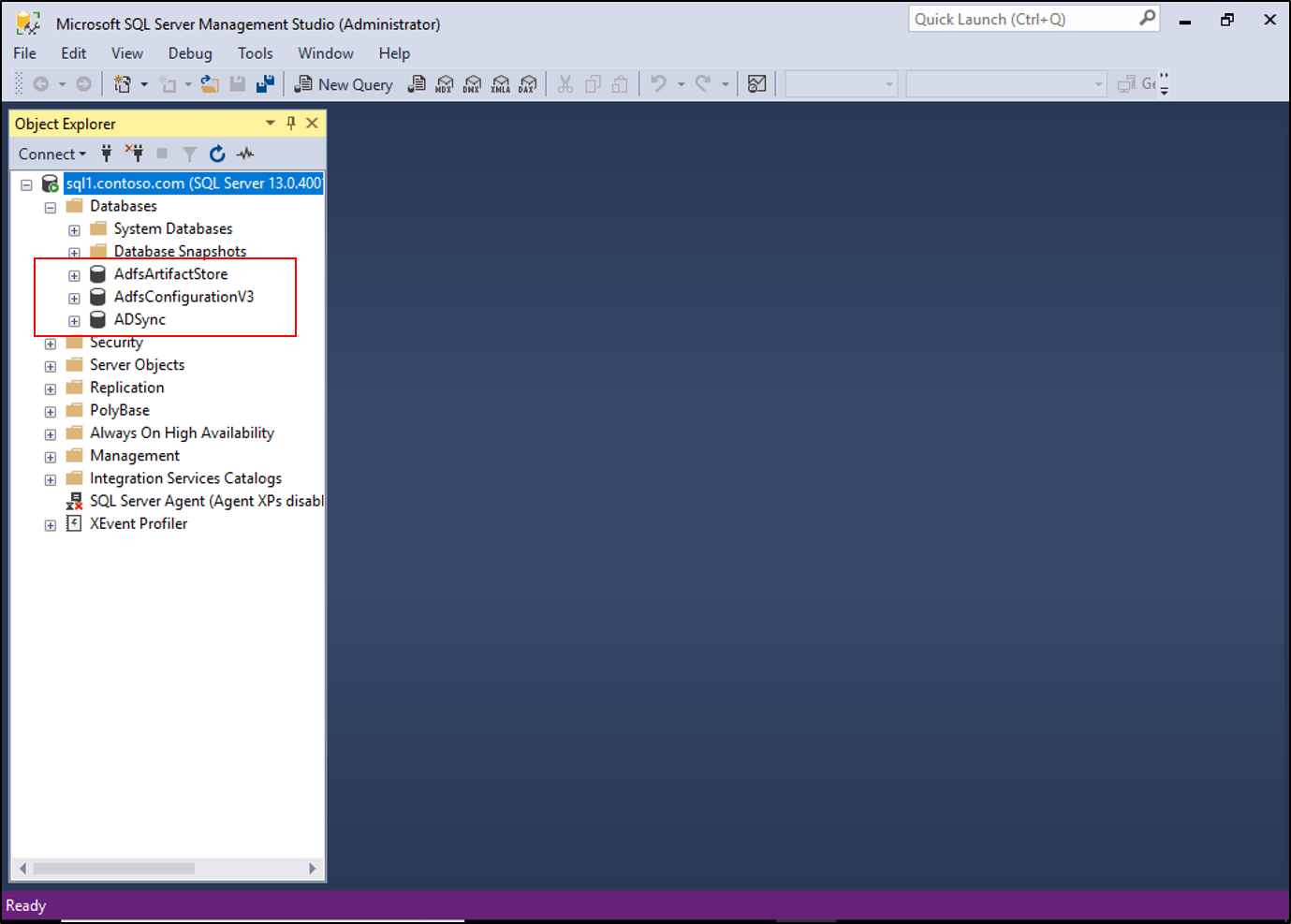Résolution des problèmes AD FS – Connectivité SQL
AD FS offre la possibilité d’utiliser des serveurs SQL distants pour les données de batterie de serveurs AD FS. Vous allez rencontrer des problèmes si les serveurs AD FS de votre batterie de serveurs ne peuvent pas communiquer avec les serveurs SQL back-end. Le document suivant indique quelques étapes élémentaires pour tester la communication avec les serveurs back-end.
Acquérir la chaîne de connexion de la base de données SQL
La première chose à tester lors de la vérification de la connectivité SQL consiste à vérifier si AD FS dispose des informations de connexion SQL correctes. Pour cela, vous pouvez utiliser PowerShell.
Pour acquérir la chaîne de connexion SQL
- Ouvrez Windows PowerShell.
- Entrez ceci :
$adfs = gwmi -Namespace root/ADFS -Class SecurityTokenServiceet appuyez sur Entrée. - Entrez ceci :
$adfs.ConfigurationDatabaseConnectionStringet appuyez sur Entrée. - Les informations de la chaîne de connexion doivent s’afficher.

Créer un fichier UDL (Universal Data Link) pour tester la connectivité
Un fichier UDL (Universal Data Link) est essentiellement un fichier texte qui contient la chaîne de connexion d’une base de données. En utilisant les informations que nous avons obtenues ci-dessus, nous pouvons déterminer si le serveur SQL répond ou non aux connexions.
Pour créer un fichier test.udl afin de tester la connectivité
- Ouvrez le Bloc-notes et enregistrez le fichier sous test.udl. Vérifiez que l’option Tous les fichiers est sélectionnée dans la liste déroulante Type.
- Double-cliquez sur test.udl.
- Renseignez les informations suivantes : a. Sélectionnez ou entrez un nom de serveur : Utilisez la source de données de la chaîne de connexion ci-dessus. b. Entrez les informations pour la connexion au serveur : Utilisez le compte de service AD FS ou un compte qui dispose des autorisations nécessaires pour se connecter à distance. Si le compte est un compte Windows, utilisez l’authentification intégrée. Sinon, entrez le nom d’utilisateur et le mot de passe.
c. Sélectionnez la base de données sur le serveur : Utilisez le catalogue initial de la chaîne ci-dessus. Exemple : AdfsConfigurationV3.
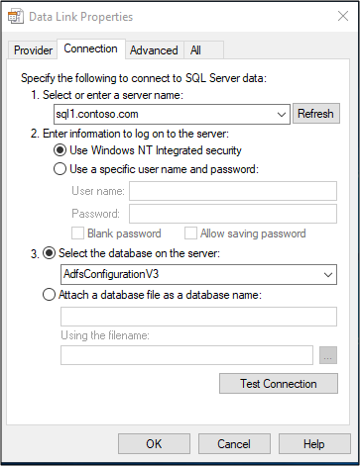
- Cliquez sur Tester la connexion.
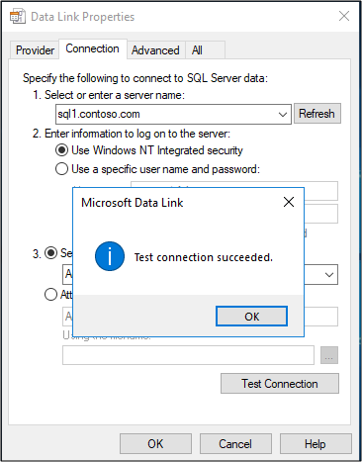
Utiliser SQL Server Management Studio pour tester la connectivité
Vous pouvez aussi télécharger et installer SSMS pour tester la connectivité de la base de données.
Pour tester la connectivité avec SSMS
- Téléchargez et installez SQL Server Management Studio.
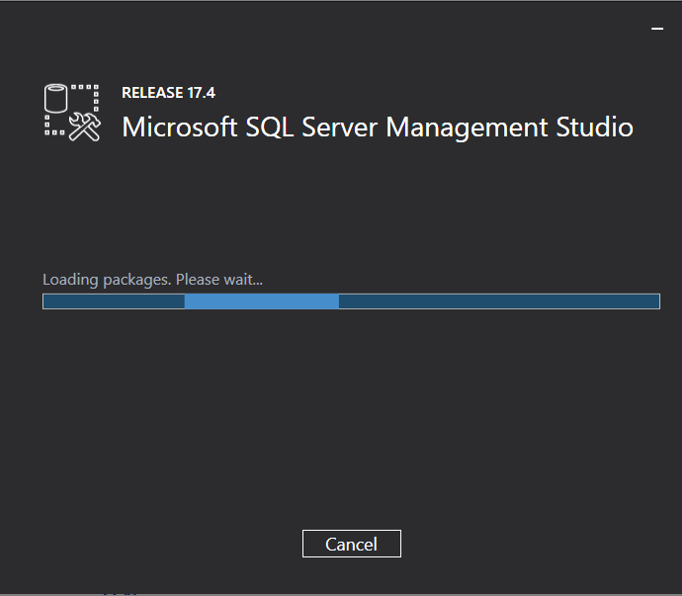
- Ouvrez SSMS, entrez le nom du serveur, à savoir la source de données de l’exemple ci-dessus.
- Utilisez le compte de service AD FS ou un compte qui dispose des autorisations nécessaires pour se connecter à distance. Si le compte est un compte Windows, utilisez l’authentification intégrée. Sinon, entrez le nom d’utilisateur et le mot de passe.
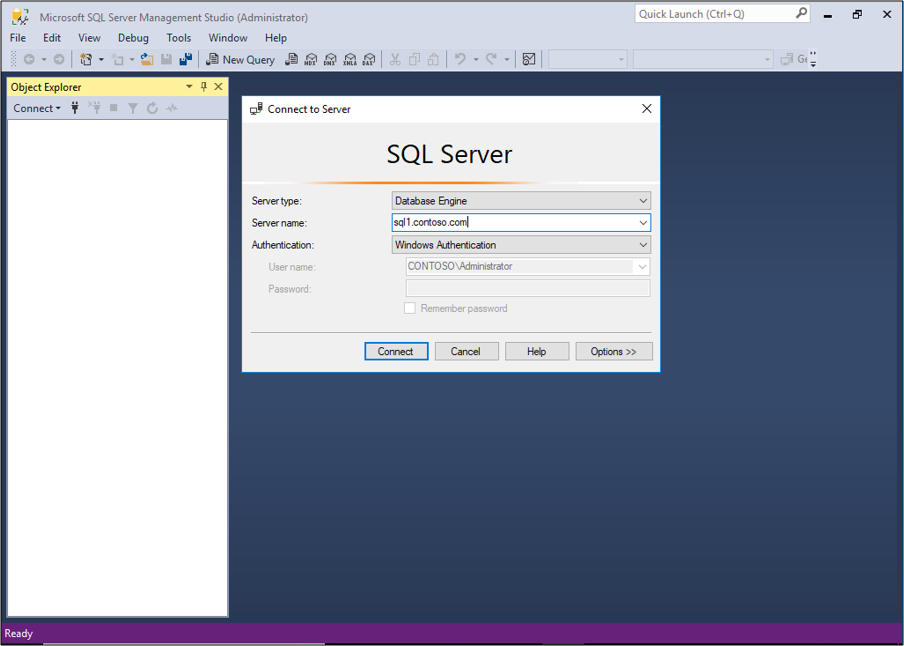
- Le côté gauche doit être renseigné. Développez les bases de données et vérifiez que les bases de données AD FS sont indiquées.